前些天在自己电脑上安装了几款占内存比较大的软件,发现C盘的空间越来越小,通过系统的磁盘清理已经无法让空间内存变大。我发现我的其他盘空间还足够大,就想着能不能压缩其他盘的内存,扩展到C盘中去。于是,我就网络中找寻各种办法,最终有效地解决了这个问题,现在总结分享给大家,希望能够帮助到大家,有需要的请自取!
未扩容前C盘
电脑扩容后C盘
方法1(正常扩容):
1、打开磁盘管理
在电脑上搜索磁盘管理,点击打开。
2、选择D盘
在磁盘管理页面,选择D盘。
3、点击压缩卷
鼠标右击,点击压缩卷。
4、设置压缩空间点压缩
出现选项,设置压缩空间大小,点击压缩。
5、选中C盘
完成压缩,选中C盘。
电脑6、点击扩展卷
鼠标右击,点击扩展卷。
7、点击下一页
在扩展页面,点击下一页。
8、单击下一页
在选择磁盘页面,单击下一页。
9、点击完成
点击完成,这样就分区给c盘成功。
电脑方法2(C盘和D盘之间存在状态良好的恢复分区):
打开磁盘管理,把D盘压缩后,数据移到新盘,将D盘删了,然后按照指示,右键C盘扩展卷,然后这个选项是灰色的,用不了……
结果是因为C盘后面有一个恢复分区,无法扩展
经过网上搜索发现一个工具可以调整磁盘,下载下来试了下,它可以调整磁盘大小,调整磁盘大小时使用拖拽的形式,两边都可以拖,这就可以直接通过这个能力,把那个“恢复分区”搞到最后面,把空出来没有的部分和C盘连在一起。(64位软件下载链接:https://cloud.189.cn/t/RNVFfebYV73e (点赞关注,私信访问码))
通过下面的“调整分区大小”,进入之后可以看到后面的界面:
通过拖动的方式,把这个分区搞到最后面去,这样把空的空间留了下来,使C盘和D盘连在一起。
以上方法完成后,将此软件关闭。继续执行方法一中的操作:从第六项到第九项完成操作,C盘空间变大了!!!再也不用担心装软件满了怎么办了!!!扩容给你解决内存不够的烦恼,也不用考虑重装系统修改C盘空间了。
知识经验分享,希望能帮助到有需要的朋友!!!
电脑

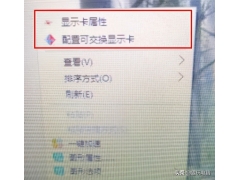
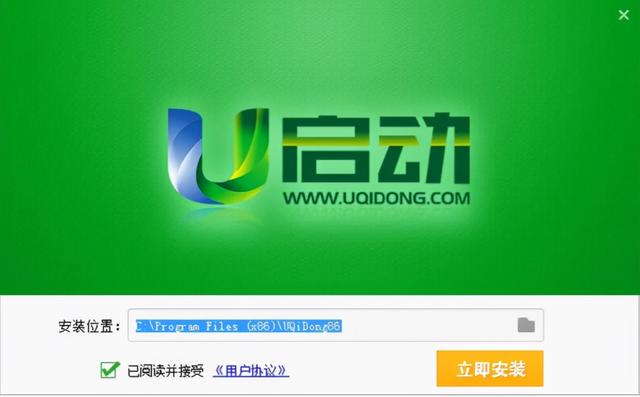

![RedHat服务器上[Errno 5] OSError: [Errno 2]的解决方法](https://img.pc-daily.com/uploads/allimg/4752/11135115c-0-lp.png)

